Mighty 12K アップグレード キット内のアクセサリとツールに慣れたら、次のステップに進み、プリンタのケースを取り外します。プリンターのケースを取り外す前に、ラベルシールを 3 枚用意し、それぞれに No.1、No.2、No.4 のラベルを貼る必要があります。 Mighty 12K アップグレードの取り付けには、Sonic Mighty 8Kのツールボックスに付属の六角レンチも必要です。
ステップ 1:まず、安全のために電源ケーブルを外す必要があります。

ステップ 2: 2 mm 六角レンチを使用して、ケースの両側のネジを緩めます。

ステップ 3:背面に回して、背面ケースの 4 本のネジを緩めます。後で使用できるよう、ネジは忘れずに保管しておいてください。

ステップ 4:古い LED ドライバーの USB ケーブルを取り外します。
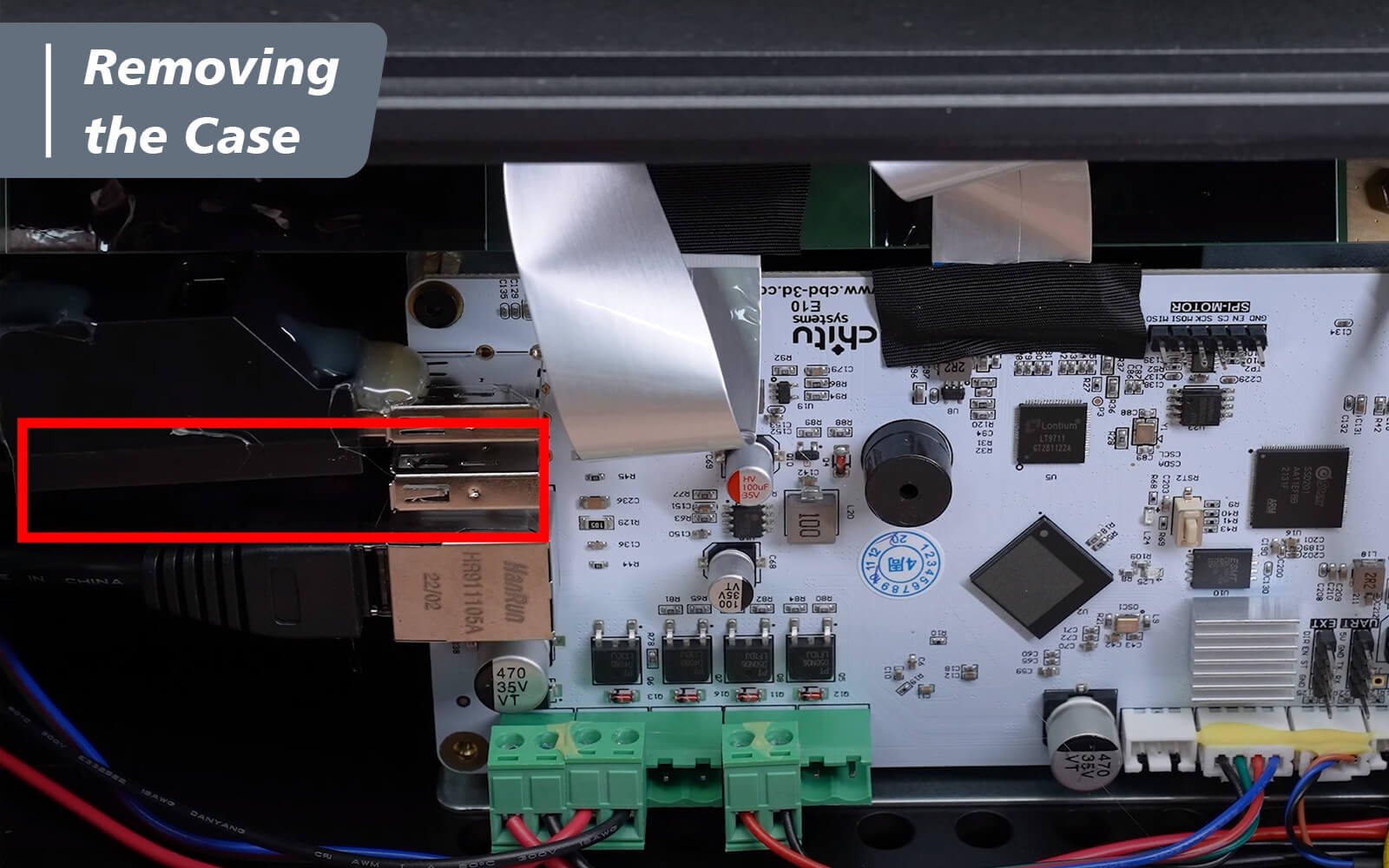
ステップ 5:次に、タッチパネルをメインボードに接続しているアセテート布テープを取り外します。アップグレード キットには新しいアセテート布テープが含まれています。新しい 12K メインボードを取り付けた後、アセテート布テープを使用してタッチ パネルをカバーします。
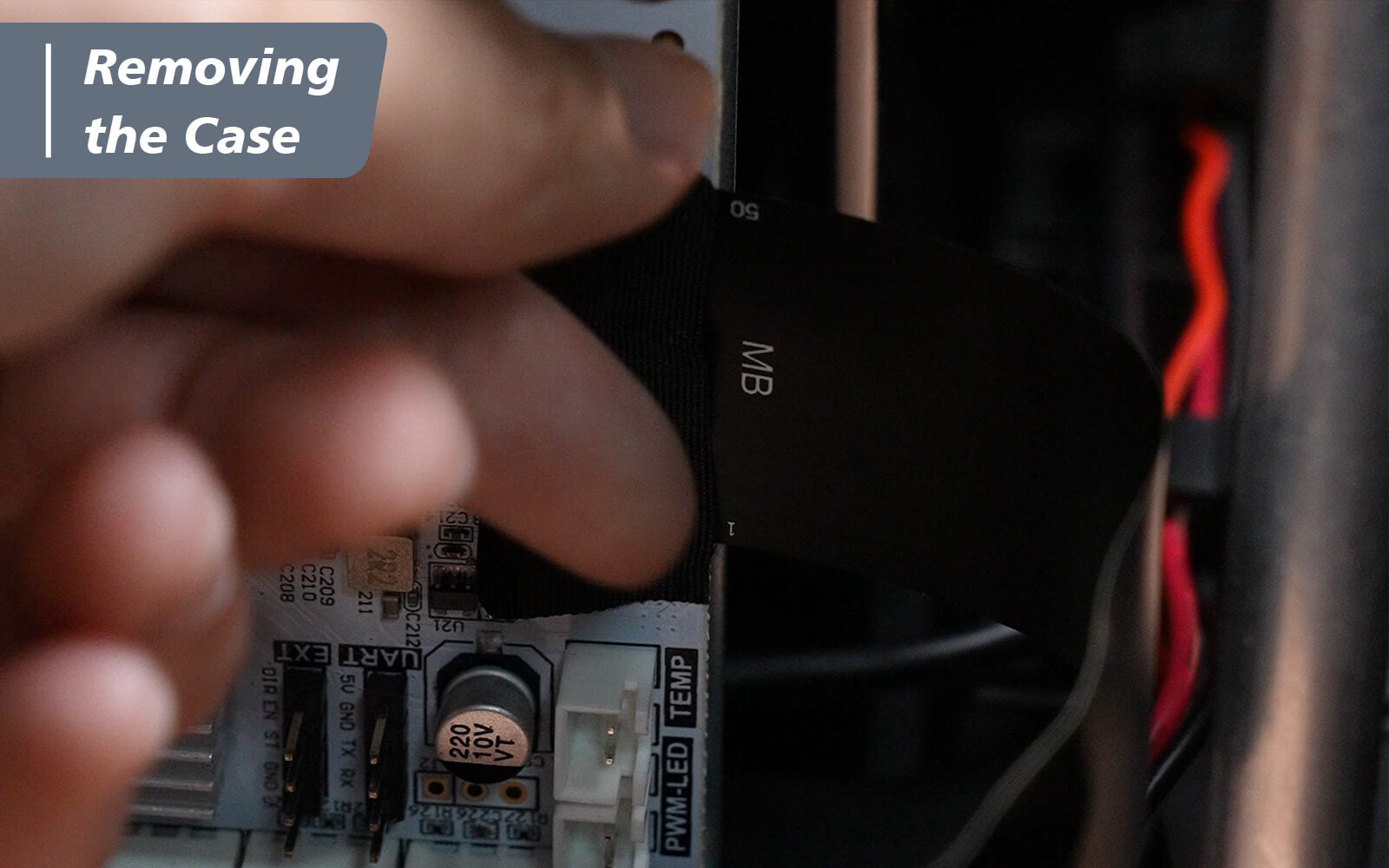
ステップ 6:バックルを外し、タッチ パネルのリボン ケーブルを取り外します。

ステップ 7:フロントケースをゆっくりと取り外し、脇に置きます。

ステップ 8:プリンターを背面に向けて回転させ、背面ケースを引いて脇に置きます。

Sonic Mighty 8Kの前後ケースが完全に取り外されました。
次のステップに進み、 Sonic Mighty 8K のLED ドライブを変更します。










